三星S7怎么截图?最详细的三星Galaxy S7截屏方法
手机截屏是大家在日常生活中经常使用的一项功能,如果你都买了三星S7,不知道它的截屏功能在哪的话,那就来看看本文为大家带来的三星S7最详细的截图方法吧!
最详细的三星Galaxy S7截屏方法
方法一:快捷组合键
最常用的方法就是使用组合键,三星的老用户对这一方法一定不陌生,同时按下“电源键”+“Home键”,当听到“咔嚓”一声后,说明我们已经成功截下了当前的屏幕,如下图所示:

方法二:手掌滑动解锁
三星系统自带有一套截图功能,这种截图方法或许使用的机友不多,下面小编就来详细介绍一下。
1. 打开设置选项,在设置界面向上划,找到“高级功能”选项,如下图所示:
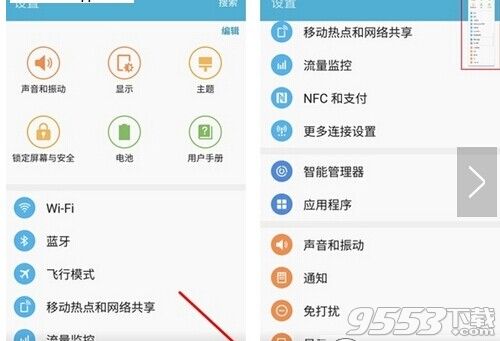
2. 在高级功能界面,找到“智能截屏”和“手掌滑动截屏”选项,将这两项全部开启,如下图所示:
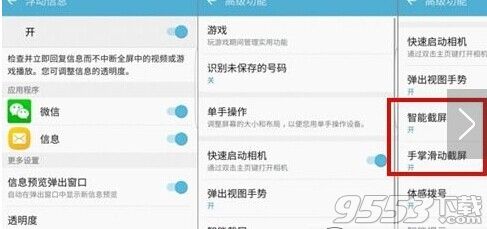
设置完毕后,使用手掌在手机上扫过之后就可以截屏了。
方法三:快捷截图菜单
在三星S7的下拉通知菜单中,有一个“获取截屏”菜单,点击之后就可以快速截屏,这种方法也是非常简便的,大家可以尝试一下哦!
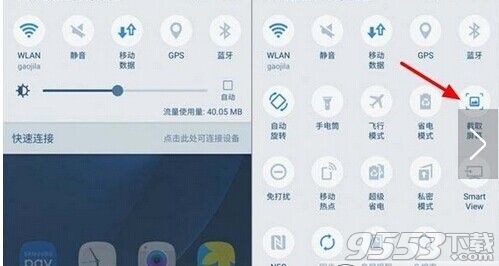
OK,三种截图方法已经介绍完毕,大家喜欢哪一种哦?
关键词: 三星S7